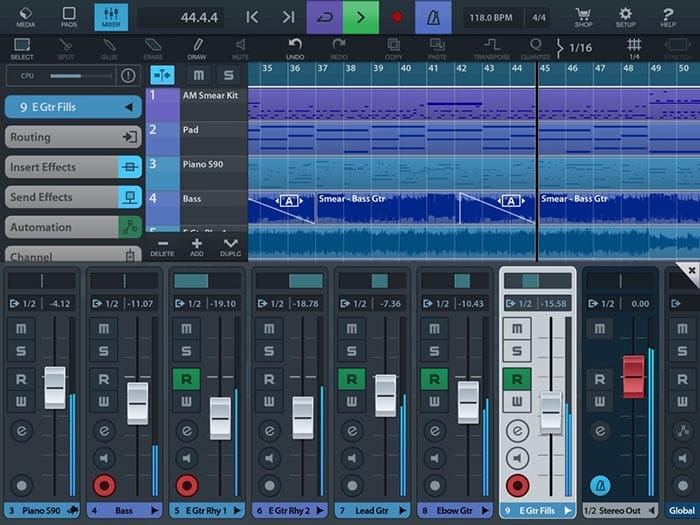Cara membuat ikon aplikasi di iPad lebih kecil sehingga Anda dapat memuat lebih banyak aplikasi di layar Utama

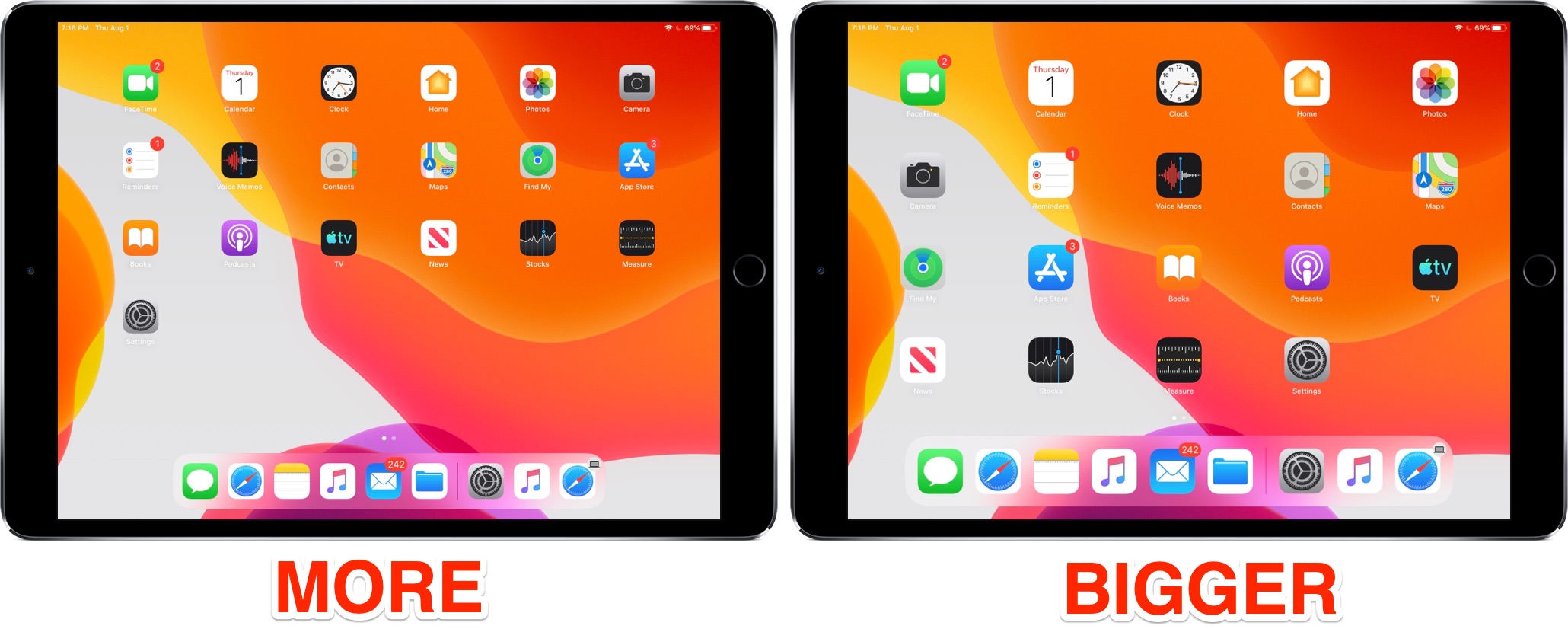
Layar Beranda yang didesain ulang di iPadOS terlihat dan berfungsi dengan baik, dan Anda bahkan dapat menyesuaikan ukuran ikon aplikasi sesuai keinginan Anda dengan memilih antara memiliki ikon yang lebih besar dengan lebih banyak ruang di antaranya atau memasang lebih banyak konten di layar Beranda dengan menggunakan kisi yang lebih ketat.
Fitur ini tidak disebutkan bersama kapabilitas iPadOS lainnya selama 3 Juni diynote talk AppleKonferensi Pengembang Dunia tahunan yang berlangsung pada tanggal 3-7 Juni di San Jose, California. Sebagai gantinya, pembuat iPhone menambahkannya pada tahap selanjutnya sebagai bagian dari beta beta pengembang kelima yang dirilis pada 29 Juli 2019.
Meskipun Anda masih tidak diizinkan untuk mengubah ukuran ikon aplikasi secara sewenang-wenang di layar Utama iPad ke dimensi apa pun yang Anda suka, Apple sekarang memberi kita dua pilihan ukuran ikon, yang disebut Lebih dan Lebih Besar.
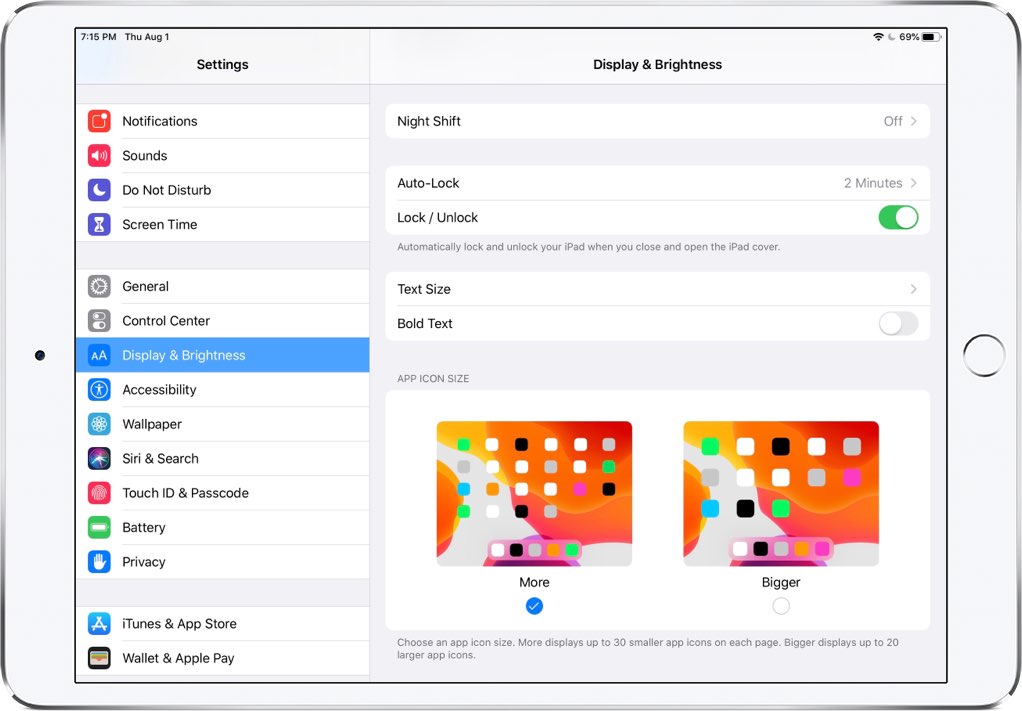
Anda dapat memilih ukuran ikon aplikasi di Pengaturan.
Yang pertama, seperti namanya, membuat ikon aplikasi sedikit lebih kecil untuk memeras lebih banyak di layar Utama. Pengaturan ini menggunakan kisi 6 × 5 untuk memuat hingga 30 ikon di setiap halaman layar Beranda. Yang terakhir menukar 6 × 5 grid untuk sedikit 5x 4 roomier roomier yang cocok hingga 20 ikon yang tampak sedikit lebih besar dengan lebih banyak ruang di antara mereka.
Pelanggan telah lama mengeluh tentang ruang kosong antara ikon aplikasi iPad di layar Utama. Pengaturan Ukuran Ikon Aplikasi baru di iPadOS sedikit meredakan keluhan itu, dan itu awal yang baik. Ikuti bersama dengan iDB saat kami menunjukkan kepada Anda cara mengubah ukuran ikon aplikasi di iPad.
Cara menyesuaikan ukuran ikon aplikasi iPad
Untuk memilih antara dua ukuran ikon aplikasi untuk layar Beranda iPad Anda, ikuti langkah-langkah di bawah ini:
1) Buka Pengaturan di iPad Anda dengan perangkat lunak iPadOS atau lebih baru.
2) Memilih Tampilan & Kecerahan dari menu root di sisi kiri.
3) Gulir ke bawah ke bagian yang bertajuk Ukuran Ikon Aplikasi, lalu tentukan pilihan Anda:
- Lebih besar: Memperlihatkan hingga 20 ikon aplikasi yang lebih besar dengan mengatur kisi aplikasi menjadi 4 × 5.
- Lebih: Memperlihatkan hingga 30 ikon aplikasi yang lebih kecil dengan mengatur kisi aplikasi menjadi 6 × 5.
Secara default, iPadOS menggunakan pengaturan More kecuali Anda mengubah ke Bigger secara manual.
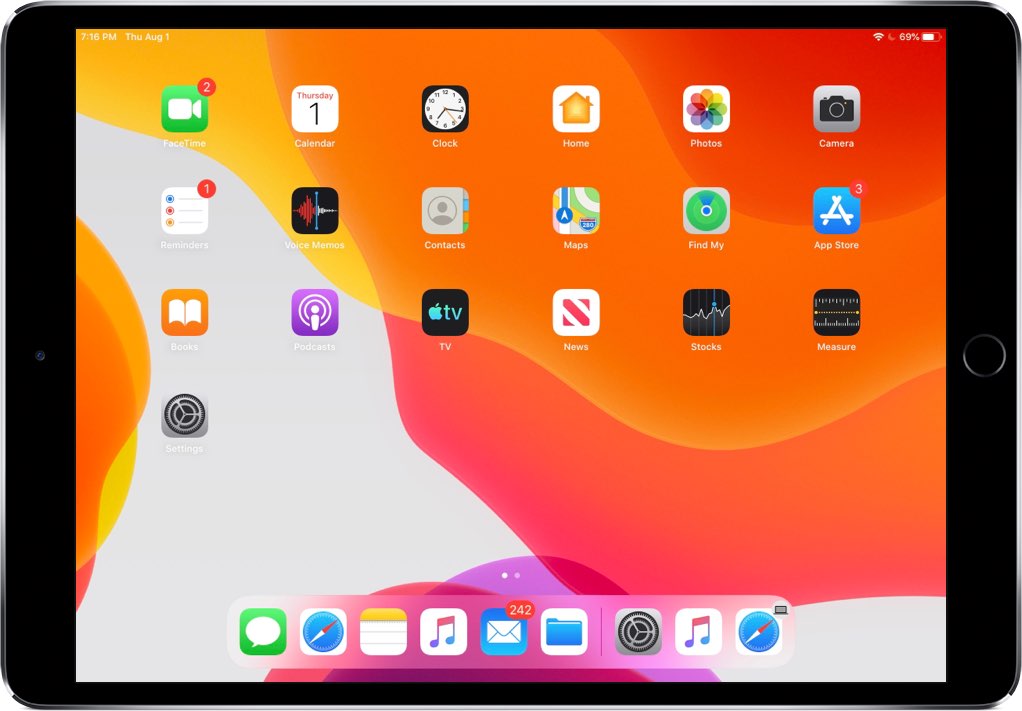
Pengaturan Lebih lanjut cocok hingga 20 ikon aplikasi pada satu halaman di layar Beranda Anda.
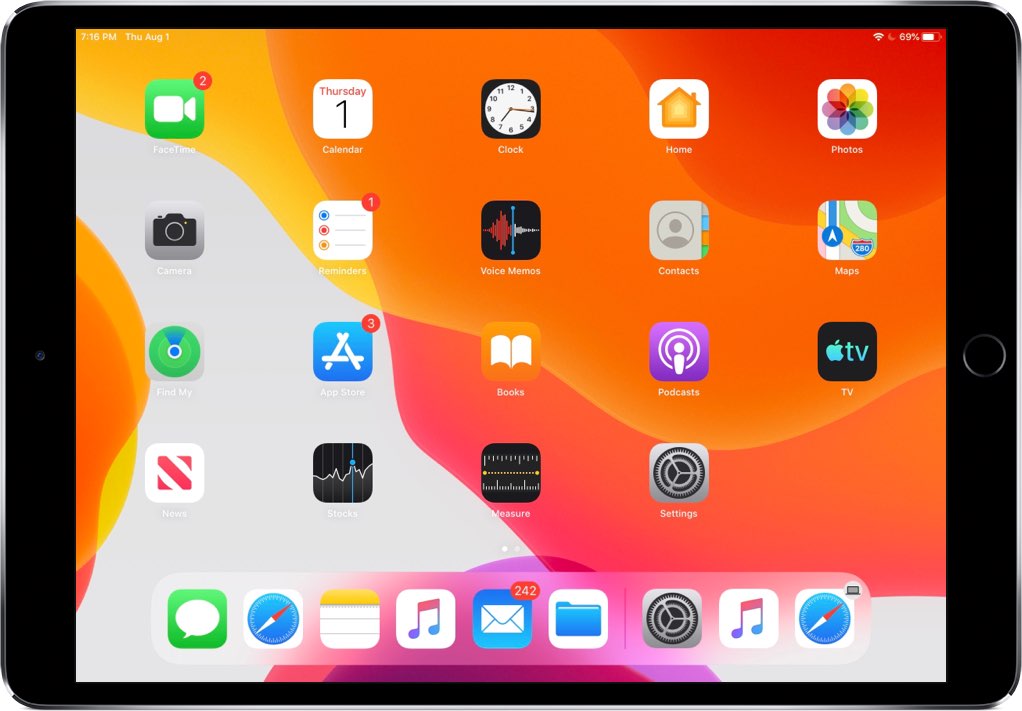
Jika Anda menemukan pengaturan More agak ramai, beralihlah ke Bigger yang menampilkan lebih sedikit aplikasi dan lebih sedikit konten.
Terlepas dari perbedaan ukuran ikon, kedua pengaturan tidak membawa perubahan lain pada cara Anda berinteraksi dengan halaman layar Utama dan ikon aplikasi di iPad Anda. Oh, hampir lupa: ketika menggunakan More, area widget hingga ke kiri adalah bagian dari layar Beranda Anda. Ketika Bigger aktif, Tampilan Hari ini sama, demikian sebutannya, muncul sebagai hamparan transparan yang mirip dengan Pusat Kontrol dan Pusat Pemberitahuan, sebagaimana dibuktikan pada tangkapan layar yang disertakan di bawah ini.
Pengaturan ukuran ikon aplikasi adalah fitur eksklusif iPad.
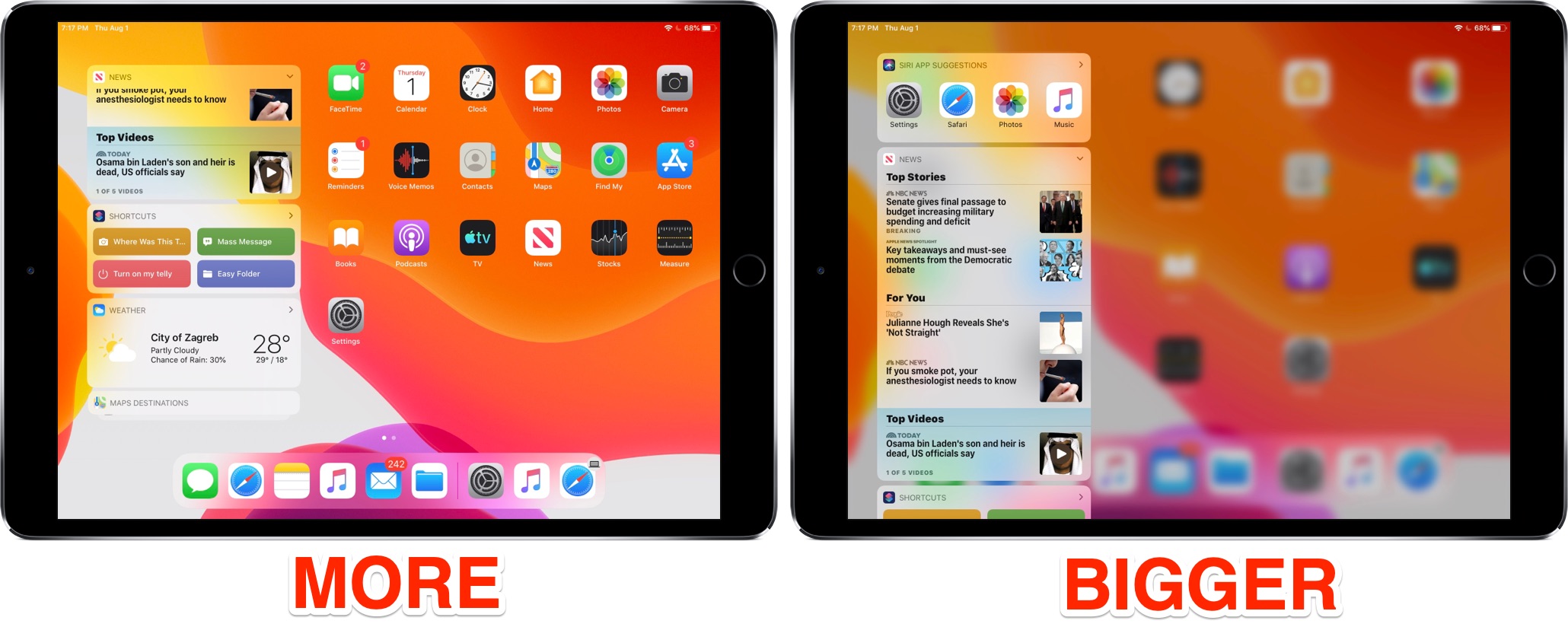
Saat ini tidak tersedia di iPhone dengan perangkat lunak iOS 13, termasuk model Plus yang lebih besar dan model Max 6,5 inci yang di masa lalu menggunakan tata letak layar Beranda yang berbeda dalam potret dan lanskap.
Beri tahu kami bagaimana Anda menyukai fitur iPad kecil yang bagus ini dengan meninggalkan komentar di bawah ini!
Semua fitur layar Beranda baru di iPadOS
iPadOS merusak peningkatan layar Utama berikut:
- Tata letak baru: Layar Beranda telah dirancang ulang dengan ikon yang diatur dalam kisi yang lebih ketat. Tata letak yang disempurnakan memberi Anda lebih banyak ruang untuk aplikasi dan informasi.
- Pin widget: Dapatkan informasi sekilas dengan menyematkan widget Today View Anda di layar Utama.
- Widget favorit: Gunakan editor widget untuk memilih widget favorit Anda, yang akan selalu muncul di layar Utama. Geser ke atas untuk melihat semua widget Anda yang lain.
Kompatibilitas iPadOS
iPadOS kompatibel dengan iPad ini:
- IPad Pro 12,9 inci
- IPad Pro 11 inci
- IPad Pro 10,5 inci
- IPad Pro 9,7 inci
- iPad (generasi ke-6)
- iPad (generasi ke-5)
- iPad mini (generasi ke-5)
- iPad mini 4
- iPad Air (generasi ke-3)
- iPad Air 2
Tonton ikhtisar video kami tentang pembaruan khusus iPad baru yang tertanam di bawah ini.
Berlangganan iDownloadBlog pada YouTube
Untuk lebih lanjut, baca AppleSiaran pers atau kunjungi apple.com/ipados/ipados-preview.
Butuh bantuan? Tanyakan iDB!
Jika Anda menyukai tutorial ini, sampaikan kepada teman-teman Anda dan tinggalkan komentar di bawah ini.
Terjebak? Tidak yakin bagaimana melakukan hal-hal tertentu pada Anda Apple alat? Beritahu kami via [email protected] dan tutorial di masa depan mungkin memberikan solusi.
Kirim saran caranya sendiri melalui [email protected].